Kako ustvariti uporabniško skupino Slack

Slack je odlično orodje za sodelovanje. Ste pripravljeni ustvariti uporabniško skupino? Ta vodnik vas vodi skozi postopek za to funkcijo premium načrta.
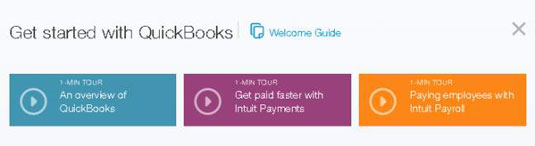
Vaša domača stran vsebuje tri povezave v polju Začnite s QuickBooks na vrhu zaslona.
1-minutna turneja vas bo morda zanimala, čeprav boste verjetno že vedeli večino tega, kar se pojavi na turneji, ko se prijavite na QBO.
Drugi dve povezavi, prav tako 1-minutni ogledi, opisujeta osnove uporabe Intuit Payments (za sprejemanje elektronskih plačil od strank) in Intuit Payroll. Okno, ki vsebuje oglede, lahko zaprete s klikom na X v zgornjem desnem kotu okna.

Prav tako lahko kliknete povezavo Vodnik dobrodošlice, da si ogledate deset nalog, ki jih lahko opravite, da se seznanite s QBO.
Upoštevajte, da se na vrhu zaslona Vodič dobrodošlice odpre v lastnem zavihku brskalnika; zavihek lahko pustite odprt in znova prikažete QBO s klikom na zavihek brskalnika QuickBooks. Vodnik dobrodošlice lahko kadar koli znova prikažete; na voljo je v meniju Pomoč.

Preglejte domačo stran. Na sredini zaslona z uporabo večine nepremičnin domače strani najdete informacije, ki se spreminjajo glede na to, kaj ste kliknili med uporabo QBO.
Na primer, ko na začetku odprete QBO, so informacije pregledne informacije o podjetju. Če kliknete vnos v navigacijski vrstici (na levi strani zaslona), so informacije v središču domače strani povezane z vnosom, ki ste ga kliknili. Če izberete nastavitev v meniju Gear, so informacije povezane z nastavitvijo, ki jo izberete.
Morda ste opazili gumb za zasebni način. Ta gumb se prikaže, ko ste vnesli vsaj eno transakcijo, in ga lahko uporabite za začasno skrivanje finančnih podatkov na vaši domači strani. Morda boste želeli na primer vklopiti zasebni način, če QuickBooks uporabljate na javnem mestu ali celo v pisarni, ko niste sami.
Navigacijska vrstica teče po levi strani zaslona. Navigacijsko vrstico uporabljate na enak način kot meni; kliknite element v vrstici za krmarjenje, da se pomaknete do tega dela QBO. Lahko na primer kliknete Transakcije v vrstici za krmarjenje in si ogledate razpoložljive transakcije v QBO in nato kliknete eno, da uporabite to vrsto transakcije.
Označeni vnos v navigacijski vrstici se ne spremeni vedno, da bi ustrezal informacijam, prikazanim v glavnem delu domače strani. Navigacijsko vrstico uporabljate za navigacijo do dela programa in ne za določanje dela programa, ki si ga ogledujete. Z drugimi besedami, ne zanašajte se na navigacijsko vrstico, ki vam bo »povedala«, kako ste prišli do tega, kar gledate.
Preglejte domačo stran. Na sredini zaslona z uporabo večine nepremičnin domače strani najdete informacije, ki se spreminjajo glede na to, kaj ste kliknili med uporabo QBO.
Na primer, ko na začetku odprete QBO, so informacije pregledne informacije o podjetju. Če kliknete vnos v navigacijski vrstici (na levi strani zaslona), so informacije v središču domače strani povezane z vnosom, ki ste ga kliknili. Če izberete nastavitev v meniju Gear, so informacije povezane z nastavitvijo, ki jo izberete.
Morda ste opazili gumb za zasebni način. Ta gumb se prikaže, ko ste vnesli vsaj eno transakcijo, in ga lahko uporabite za začasno skrivanje finančnih podatkov na vaši domači strani. Morda boste želeli na primer vklopiti zasebni način, če QuickBooks uporabljate na javnem mestu ali celo v pisarni, ko niste sami.
Navigacijska vrstica teče po levi strani zaslona. Navigacijsko vrstico uporabljate na enak način kot meni; kliknite element v vrstici za krmarjenje, da se pomaknete do tega dela QBO. Lahko na primer kliknete Transakcije v vrstici za krmarjenje in si ogledate razpoložljive transakcije v QBO in nato kliknete eno, da uporabite to vrsto transakcije.
Označeni vnos v navigacijski vrstici se ne spremeni vedno, da bi ustrezal informacijam, prikazanim v glavnem delu domače strani. Navigacijsko vrstico uporabljate za navigacijo do dela programa in ne za določanje dela programa, ki si ga ogledujete. Z drugimi besedami, ne zanašajte se na navigacijsko vrstico, ki vam bo »povedala«, kako ste prišli do tega, kar gledate.

Na desni strani zaslona najdete seznam stvari, za katere QBO meni, da potrebujejo vašo pozornost.
Seznam je interaktiven, zato lahko kliknete element za interakcijo z njim.

Ko kliknete gumb Pomoč, vidite meni pogostih tem, povezanih s področjem QBO, ki si ga trenutno ogledujete, in lahko vnesete v iskalno polje, da poiščete pomoč za določeno temo.
Lahko na primer kliknete Pregled domačega zaslona, da prikažete okno pomoči, ki vsebuje povezavo do Vodnika dobrodošlice.

Na sredini vrha zaslona vidite tri gumbe, povezane s transakcijami, ki prikazujejo sezname, ki jih lahko uporabite za delo s transakcijami.
Slika prikazuje, kaj vidite, ko kliknete skrajni levi gumb za transakcijo, gumb Iskanje.
Na sredini vrha zaslona vidite tri gumbe, povezane s transakcijami, ki prikazujejo sezname, ki jih lahko uporabite za delo s transakcijami.
Slika prikazuje, kaj vidite, ko kliknete skrajni levi gumb za transakcijo, gumb Iskanje.

Meni Ustvari, ki se prikaže, ko kliknete osrednji gumb transakcije.
Gumb Ustvari se prikaže kot znak plus (+), ko je meni zaprt, in X, ko je meni odprt.

Ko kliknete tretji gumb za transakcijo – tisti, ki je videti kot ura –, vidite seznam nedavno vnesenih transakcij.
Lahko kliknete katero koli transakcijo na seznamu, da odprete to transakcijo.

1
Desno od treh gumbov, povezanih s transakcijami, vidite ikono zobnika, ki ji sledi ime vašega podjetja.
Če kliknete ikono zobnika, se prikaže prikazan meni, ki ga uporabljate za ogled in spreminjanje nastavitev podjetja QBO; ogled seznamov; delo z orodji, kot so orodja za uvoz in izvoz, uskladitev in proračun; in si oglejte informacije o vašem računu QBO.
Slack je odlično orodje za sodelovanje. Ste pripravljeni ustvariti uporabniško skupino? Ta vodnik vas vodi skozi postopek za to funkcijo premium načrta.
V QuickBooks 2010 za vodenje evidenc o svojih prodajalcih uporabljate seznam dobaviteljev. Seznam dobaviteljev vam omogoča zbiranje in beleženje informacij, kot so naslov prodajalca, kontaktna oseba itd. Ponudnika lahko dodate na svoj seznam prodajalcev v nekaj preprostih korakih.
QuickBooks 2010 računovodjem olajša delo z datotekami s podatki strank. Uporabite lahko funkcijo Računovodjevo kopiranje v QuickBooks, da svojemu računovodju preprosto pošljete po e-pošti (ali po pošti) kopijo podatkovne datoteke QuickBooks. Računovodjevo kopijo podatkovne datoteke QuickBooks ustvarite s svojo različico QuickBooks in pravim […]
Za vnos računa, ki ga prejmete od prodajalca, uporabite transakcijo računa QuickBook Online. QBO spremlja račun kot obveznost, ki je obveznost vašega podjetja – denar, ki ga dolgujete, vendar ga še niste plačali. Večina podjetij, ki vstopajo v transakcije z računi, to stori, ker prejmejo precejšnje število računov in […]
QuickBooks Online in QuickBooks Online Accountant vsebujeta orodje, imenovano Client Collaborator, ki ga lahko uporabite za komunikacijo s stranko o obstoječih transakcijah. Client Collaborator je dvosmerno orodje; vi ali vaša stranka lahko pošljete sporočilo, prejemnik sporočila pa lahko odgovori. Pomislite na Client Collaborator kot na način, da […]
Spoznajte Slack, ki vam omogoča komunikacijo in sodelovanje s kolegi znotraj in zunaj vaše organizacije.
Izračun stroškov na podlagi dejavnosti (na kratko ABC) je morda najboljša nova računovodska ideja v zadnjih treh desetletjih. Pristop je pravzaprav zelo preprost, če že uporabljate QuickBooks. Skratka, vse, kar naredite za implementacijo preprostega sistema ABC v QuickBooks, je to, kar počnete trenutno. Z drugimi besedami, samo še naprej spremljajte […]
QuickBooks ponuja več kot 100 računovodskih izkazov in računovodskih poročil. Do teh poročil pridete tako, da odprete meni Poročila. Meni Poročila razporedi poročila v približno ducat kategorij, vključno s podjetjem in financami, kupci in terjatvami, prodajo, delovna mesta ter časom in kilometrino. Za pripravo skoraj vseh poročil, ki so na voljo prek poročil […]
QuickBooks vam omogoča, da porabite manj časa za knjigovodstvo in več časa za vaše podjetje. Z uporabo bližnjic se boste po svojem računovodstvu premikali še hitreje in lažje.
Ko v QuickBooks vklopite sledenje razreda, je uporaba razredov res enostavna. Nastavite razrede za proizvodne ali storitvene linije, za katere želite izmeriti dobičkonosnost. Transakcije razvrstite kot tiste, ki ustrezajo določenemu razredu, tako kot so zabeležene (če lahko) ali po dejstvu (če morate […]







